בקרת משימה היא דרך להסתכל במהירות עלחלונות נפתחים בשולחן העבודה. אתה יכול להעביר אותם לשולחן עבודה אחר אם תרצה וזה בערך כל מה שאתה יכול לעשות. מפתיע שתכונה שקיימת כל כך הרבה זמן נופלת מגרסת Windows 10 שלה שהיא רק בת כמה שנים. מסתבר כי אינך יכול לסגור ולפרוש מאפליקציות מ- Mission Control. לשם כך אתה זקוק לאפליקציה הנקראת בקרת משימה פלוס. זה לא בחינם. האפליקציה עולה 2.99 דולר אך יש לה גרסת ניסיון שתוכלו לקחת לסיבוב לפני שתרכשו אותה.
סגור ויצא מאפליקציות מ- Mission Control
הורד והפעל את Mission Control Plus. הוא זקוק להרשאת נגישות כדי לעבוד וזה יפעל בסרגל התפריט. עבור אל בקרת המשימה וכשאתה עכבר מעל חלון, תראה כפתור סגור בפינה השמאלית העליונה.

Mission Control Plus עובד עם מקלדתקיצורי דרך; אתה יכול לסגור חלון, לסגור את כל החלונות, להסתיר אפליקציה, להסתיר את כל האפליקציות או להרוג איתם אפליקציה. לצפייה בכל קיצורי המקשים, לחץ על סמל היישום בשורת התפריטים והצג תחת העדפות.
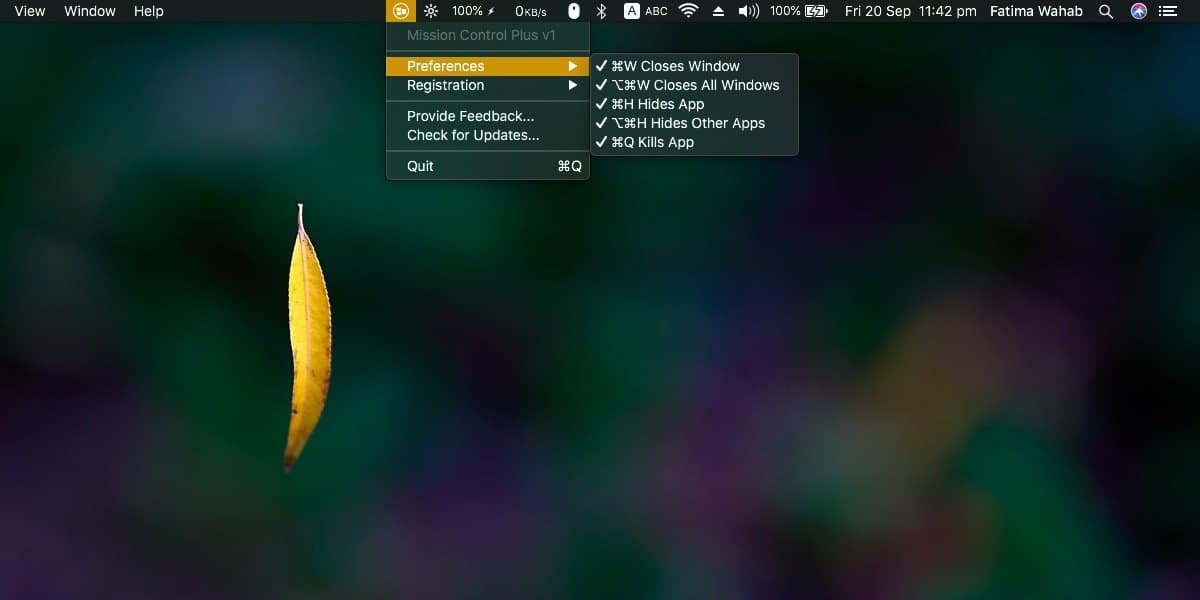
זה אולי נראה טריוויאלי אבל Mission Control הוא דרך נהדרת לנקות את אפליקציית העומס והחלונות. אתה יכול להסתכל במהירות על כל מה שפתוח, אז למה לא לנקות את הבלגן בזמן שאתה נמצא בזה?
הזכרנו שהתכונה הזו מחלימה בבהשוואה למה שיש ל- Windows 10 והיא עושה. ב- Windows 10, Taskview הוא המקבילה ל- Mission Control ותוכלו לסגור חלונות משם. זו תכונה מובנית שמשמעותה אין צורך להשתמש באפליקציה למענה.
גרסת השביל של האפליקציה אינה מוגבלת ב-תכונות. אתה מקבל את כל העסקה, את כל הפיצ'רים. גרסת הניסיון נמשכת עשרה ימים ובכל פעם שתפעיל את האפליקציה היא תגלה לך כמה ימים נותרו לך לפני שפג תוקף השביל ואתה צריך לקנות רישיון עבורה. החיסרון היחיד הוא שלא תוכלו לקנות אותו מחנות האפליקציות של מק. אם אתה מעדיף לקנות אפליקציות משם באופן בלעדי, ואתה אוהב את היישום הזה, אתה תצטרך לעשות חריג.
Mission Control Plus היא אפליקציה חדשה וככזו, היאדורש כי אתה מפעיל macOS 10.14, כלומר, Mojave, ואילך. המשמעות היא הגירסה הנוכחית של macOS, והגישה הבאה שצפויה לרדת באוקטובר 2019, כלומר, קטלינה תהיה שתי הגרסאות היחידות של macOS שיכולות להריץ את האפליקציה.













הערות